아이폰 카메라 설정 팁 | 격자, 수준기, 전면 카메라 좌우 방향 유지, 프레임 영역 밖 보기, 버스트 샷 사진 찍기

안녕하세요 다음하늘입니다.
아이폰을 사용하는 유저라면 알고 사용하면 더 편하고 알 카메라 사용 설정 팁 5가지를 알아보겠습니다.
알고 사용하면 더 편리한 카메라 설정 팁
관련 카메라 사용 팁을 사용하려면 설정 > 카메라 > 구성에 포함된 4가지 메뉴와 바로 위 음량 높이기 버튼 고속 촬영 토글을 활성화시켜주어야 합니다.
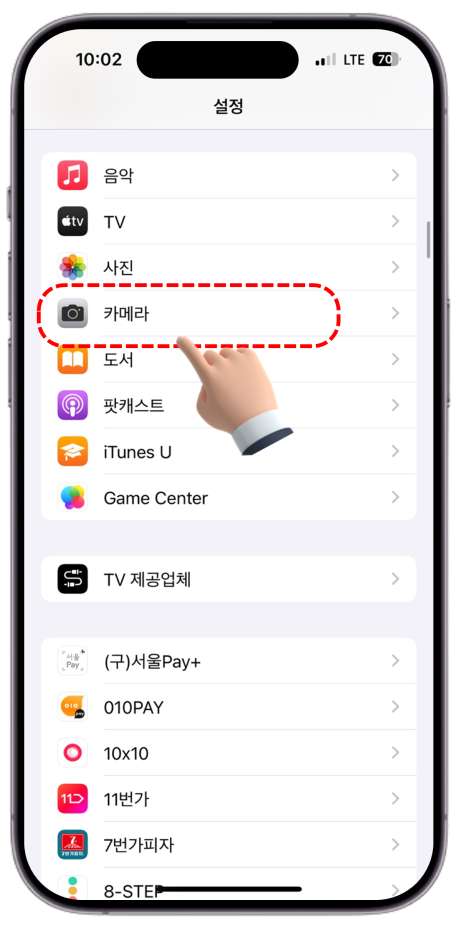
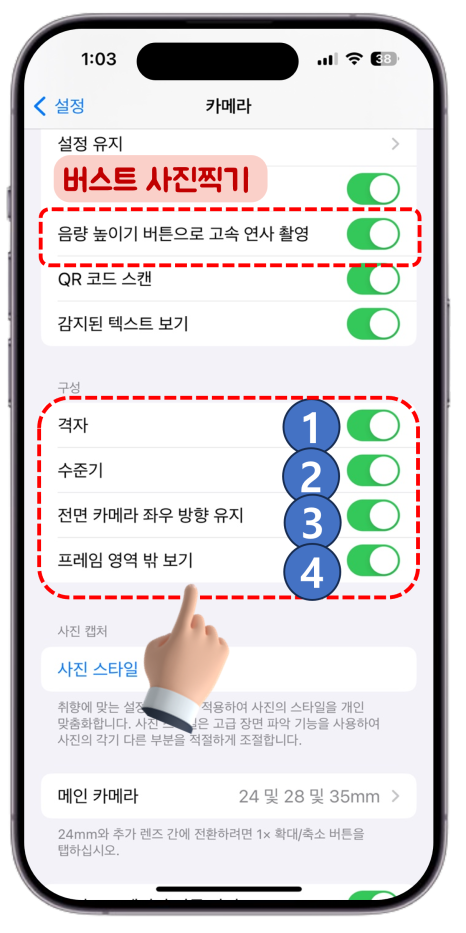
격자
✔ 설정 > 카메라 > 격자 활성화
사진에서 가장 중요한 요소 중의 하나가 구도인데요, 카메라 상에 격자를 나타나게 함으로써 안정적인 사진을 찍게 도와줍니다.

사진에서 1:3 비율을 황금 구도라고 하는데요 아이폰 카메라 상에 보이는 격자 중에서 교차점이 발생하는 4곳에 맞춰 피사체를 맞춰 찍는 것이 좋은 방법 촬영 팁입니다.
수준기
✔ 설정 > 카메라 > 수준기 활성화
수준기는 level, 水準器 수평선 또는 수평면을 구하기 위한 기구를 뜻하며, 두 가지 촬영 상황에서 유용합니다.
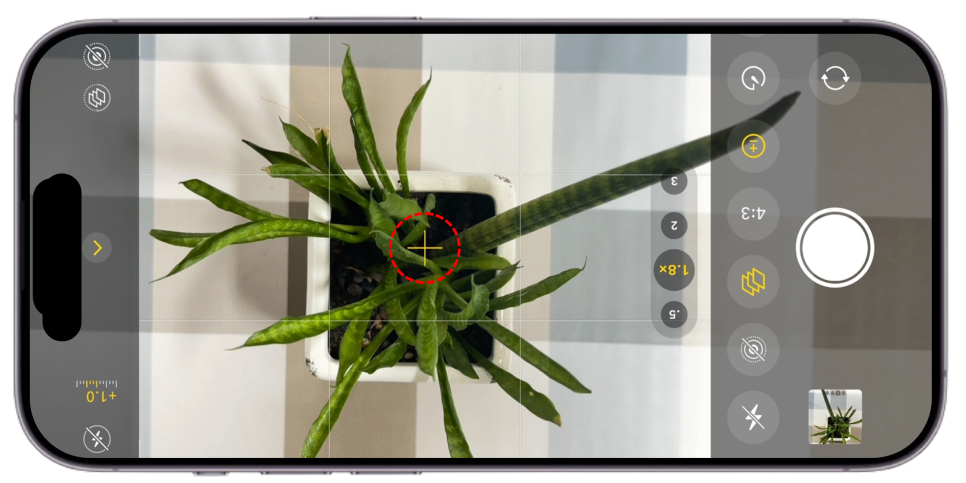
사진처럼 피사체를 위에서 아래로 찍는 항공 샷의 경우 하얀색 십자 모양이 나타나게 되는데요, 카메라 좌우 균형 맞춰 선명한 노란색으로 맞춰지면 수평이 맞게 되었다는 뜻이니 셔터를 누르면 됩니다.

수평으로 찍는 사진의 경우에도 하얀색 수준기를 조정하여 수평 균형을 맞추면 노란색으로 색이 바뀌게 됩니다. 한 가지만 기억하면 됩니다. 하얀색 수준기의 색을 노란색으로 맞추고 사진을 찍으면 됩니다.
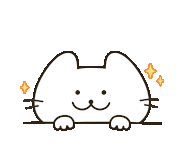
전면 카메라 좌우 방향 유지
✔ 설정 > 카메라 > 전면 카메라 좌우 방향 유지 활성화
아래 두 가지 사진은 마치 데칼코마니처럼 찍혔습니다. 이 기능은 셀카를 찍을 때 유용한 팁입니다.


전면 카메라로 촬영을 하면 좌우 방향이 바뀐 결과물의 사진을 얻을 수 있는데요 이 기능을 활성화하면 그럴 염려가 없어지니 잘 활용해 보세요.
프레임 영역 밖 보기
✔ 설정 > 카메라 > 프레임 영역 밖 보기 활성화

위의 사진과 아래의 사진의 차이점이 보이십니까? 일부러 빨간색 화살표로 가이드를 해 놓았습니다만, 이 설정이 활성화되면 카메라 전체로 촬영 환경을 확인할 수 있습니다.

이 기능은 촬영 공간의 좌우를 확인할 수 있기 때문에 다양한 촬영 상황을 미리 예측을 할 수 있으니 사진뿐 아니라 동영상 촬영 시에도 활용하면 좋습니다.
와이드 렌즈 또는 망원 렌즈를 사용하여 촬영할 때 카메라가 다음으로 넓은 센서를 사용하여 동시에 촬영합니다. 그래서 망원렌즈로 촬영할 때는 와이드 렌즈가 활성화되고, 와이드로 촬영할 때는 울트라 와이드가 활성화됩니다.
참고로 이 기능은 아이폰11 이상 기종에서 가능합니다.
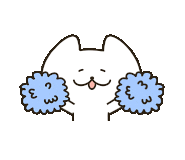
버스트 샷 사진 찍기
✔ 설정 > 카메라 > 음량 높이기 버튼으로 고속 연사 촬영 활성화
버스트 샷이란 순간적으로 고속 촬영을 하는 것을 의미하며 아이폰의 경우 초당 10 프레임의 속도로 빠르게 연속으로 촬영합니다.

이미지 출처 : 팀 하드윅
제가 가진 사진으로는 적절한 사진의 예가 없어서 이해하기 쉬운 샘플 사진의 예가 도움이 되겠습니다.
활용법은 카메라가 실행된 상태에서 아이폰의 볼륨 업 키를 누르고 있는 동안 빠르게 고속으로 촬영이 됩니다. 저희 집 대박이 사진을 좌우로 빠르게 찍어 봤습니다.

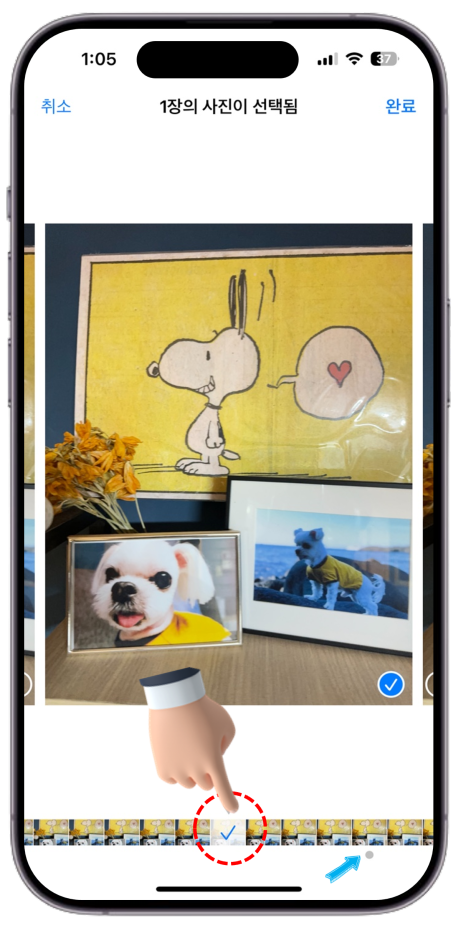
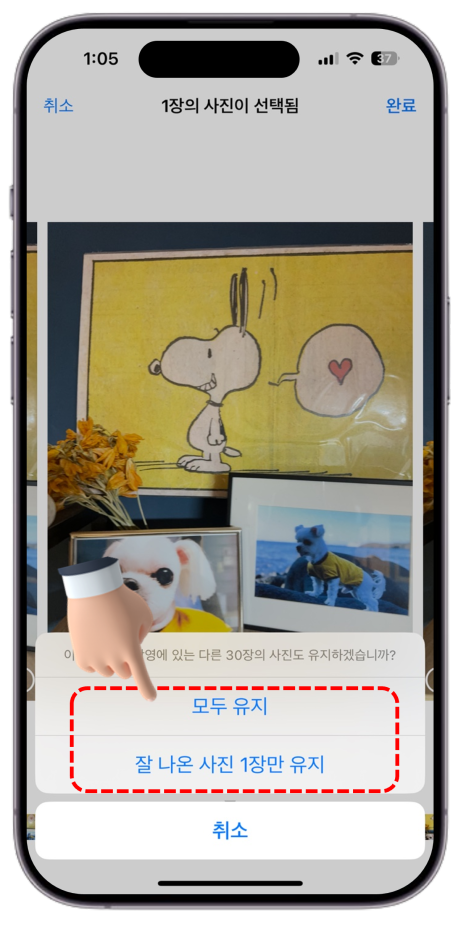
앨범으로 들어가면 사진 상단에는 고속 연사 촬영이라는 메시지와 촬영 매수가 표시가 됩니다. 편집을 누르면 버스트 모드로 촬영된 전체 사진이 하단에 파노라마 형식으로 펼쳐지게 되면 한 장씩 넘겨서 잘 나온 사진을 고를 수 있습니다.
이때 하단의 버스트 사진 목록을 좌우로 움직이면 GIF 파일의 짤처럼 움직이는 것을 볼 수 있습니다.

그럼 오늘도 즐거운 하루 되시고요
다음 포스팅에서 뵙겠습니다.
감사합니다.